Ellipse zeichnen
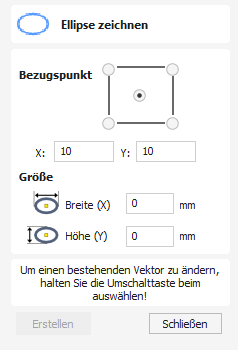
Ellipsen/Ovale können interaktiv mit dem Cursor und den Schnelltasten oder durch Eingabe der genauen Koordinaten für Mittelpunkt, Höhe und Breite per Tastatureingabe erstellt werden.
Sehen Sie sich dieses Video an, um es in Aktion zu sehen:
 Interaktiv - Cursor
Interaktiv - Cursor
Der schnellste und einfachste Weg, eine Ellipse zu zeichnen, ist:
- Klicken und ziehen Sie die linke Maustaste in der 2D-Ansicht, um mit dem Zeichnen der Ellipse von ihrer Ecke aus zu beginnen.
- Ziehen Sie das Rechteck mit gedrückter linker Maustaste auf die erforderliche Größe.
- Lassen Sie die linke Maustaste los.
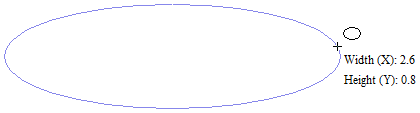
- Halten Sie Alt gedrückt und ziehen Sie, um eine Ellipse vom Punkt mitte aus zu erstellen.
- Wenn Sie Strg gedrückt halten und ziehen, wird ein Kreiserstellt.
 Schnelltasten
Schnelltasten
Anstatt die linke Maustaste loszulassen, wenn Sie Ihre Form auf die gewünschte Größe gezogen haben, können Sie auch während des Ziehens genaue Werte eingeben und die Eigenschaften genau einstellen.
- Klicken Sie mit der linken Maustaste und ziehen Sie Ihre Form in der 2D-Ansicht heraus.
- Geben Sie bei weiterhin gedrückter linker Maustaste eine der unten aufgeführten Tastenfolgen ein.
- Lassen Sie die linke Maustaste los.
 Standard
Standard
Als Standard werden zwei durch ein Komma getrennte Werte verwendet, um Breite und Höhe Ihrer Ellipse einzustellen. Ein einzelner Wert erzeugt einen Kreis mit dem angegebenen Durchmesser. Geben Sie Breitenwert , Höhenwert Eingeben oder Durchmesser , Eingeben ein, während Sie die Ellipse herausziehen, um eine Ellipse mit den festlelegten Maßen zu erstellen.
 Festlegen weiterer Eigenschaften
Festlegen weiterer Eigenschaften
Durch die Verwendung bestimmter Buchstabentasten nach Ihrem Wert können Sie auch genau angeben, auf welche Eigenschaft sich dieser bezieht.
- Wert X - Erstellt eine Ellipse in der aktuell gezogenen Höhe, aber mit der eingestellten Breite
- Wert Y - Erstellt eine Ellipse mit der aktuell gezogenen Breite, aber mit der eingestellten Höhe
- Wert W Wert H - Erstellt eine Ellipse mit festgelegter Breite und Höhe
Beispiele
- 1 X Aktuelle gezogene Höhe mit einer Breite (X) von 1
- 1 j Aktuelle gezogene Breite mit einer Höhe (Y) von 1.
 Genaue Größe
Genaue Größe
Genaue Ellipsen können auch gezeichnet werden, indem Sie den gewünschten XY-Nullpunkt sowie die Breite und Höhe des Ovals eingeben. Klicken Sie auf , um die Ellipse zu erstellen.
 Bearbeiten einer Ellipse
Bearbeiten einer Ellipse
Um eine bestehende Ellipse zu bearbeiten:
- Wählen Sie die Ellipse aus, den Sie bearbeiten möchten, und öffnen Sie das Menü Ellipse zeichnen.
- Die ausgewählte Form wird als gepunktete, magentafarbene Linie dargestellt.
- Bearbeiten Sie die Werte für Breite und Höhe.
- Klicken Sie auf , um die Ellipse zu aktualisieren.
Um eine andere Ellipse zu ändern, ohne das Menü zu schließen, halten Sie die Taste Shift gedrückt und wählen Sie die nächste Ellipse aus.
 In beiden Ansichten verwendbar
In beiden Ansichten verwendbar
Dieses Werkzeug kann sowohl in der 2D- als auch in der 3D-Ansicht verwendet werden.
Die 2D-Ansicht bietet eine direktere Möglichkeit, Ihre Vektoren anzuzeigen, während 3D mehr Flexibilität beim Arbeiten mit Vektoren in 3D-Designs und bei der Verwendung der Bearbeitungsfelder bietet.